Схадов Цопикарактеристика (позната и као „Услуга снимања волумена” или “Волуме Схадов Цопи Сервице” или “ВСС”) је технологија укључена у најновије Виндовс оперативне системе која прави позадинске резервне копије стања оперативног система и ваших датотека у реалном времену.
Схадов Цопитехнологија се први пут појавила у оперативном систему Виндовс Сервер 2003. У Виндовс 8, 7 и Виста ОС, „Схадов Цопи” технологија је побољшана и веома олакшава посао рестаурације. Из тог разлога, Схадов цопи је корисна функција када се суочимо са проблемима оперативног система или када случајно избришемо или изменимо важне датотеке.
Да бисте могли да користите функцију Схадов цопи, морате је претходно омогућити на свом рачунару.
Како омогућити функцију Схадов Цопи.
Да бисте омогућили функцију копирања у сенци, морате да омогућите „Заштиту за враћање система“ на свом рачунару. Да бисте то урадили, идите на:
1. "Почетак” > “Контролна табла" и дупли клик за отварање "Систем”.
Белешка: да бисте могли да видите све ставке контролне табле, подесите „Погледај по” опције за: „Мале иконе”.
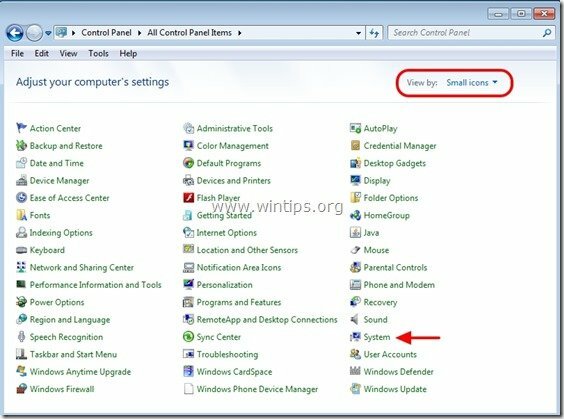
2. Изаберите „Заштита система” са леве стране.
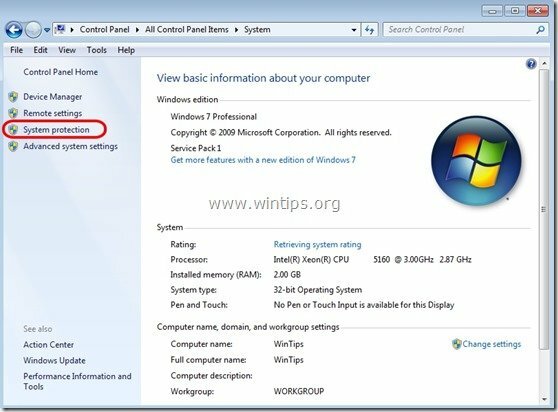
3. у „Заштита система“, изаберите чврсти диск за који желите да омогућите Схадов Цопиес (нпр.: „Лоцал Диск Ц”) и кликните на „Конфигуришите”.
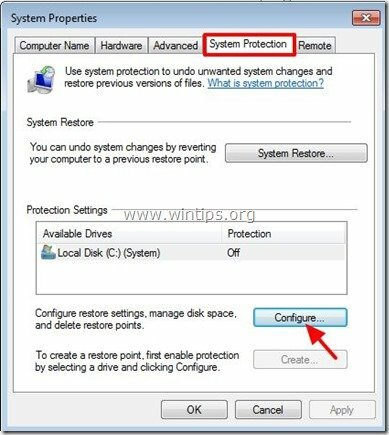
4. На крају проверите „Вратите системске поставке и претходне верзије датотека” опцију и притисните „ок”.
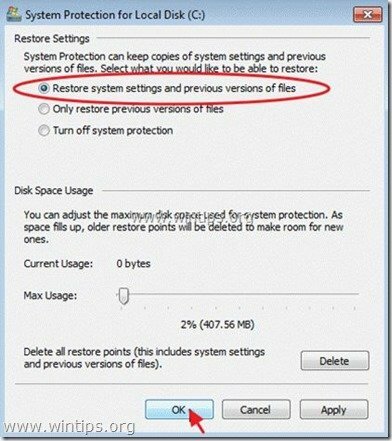
Како да вратите избрисане или измењене фасцикле или датотеке из Схадов Цопиес.
Метод 1: Вратите своје датотеке/фасцикле користећи Виндовс функцију „Врати претходне верзије“.
Метод 2: Вратите своје датотеке/фасцикле користећи услужни програм „Схадов Екплорер“.
Метод 1: Вратите избрисане фасцикле и датотеке користећи Виндовс “Поврати претходне верзије" одлика.
Како да вратите пропуштене датотеке користећи Виндовс функцију „Врати претходне верзије“:
1. Идите до фасцикле или датотеке коју желите да вратите у претходно стање и десни клик бацам се на посао.
2. Из падајућег менија изаберите „Поврати претходне верзије”. *
Објава* за Виндовс хр корисници: Изаберите „Својства” а затим „Претходне верзије” таб.

3. Затим изаберите одређену верзију фасцикле или датотеке и притисните:
- “Отвори” да бисте видели садржај те фасцикле/датотеке.
- “Копирај” да копирате ову фасциклу/датотеку на другу локацију на вашем рачунару (нпр. ваш спољни чврсти диск).
- “Ресторе” да бисте вратили датотеку фасцикле на исту локацију и заменили постојећу.

Метод 2: Вратите избрисане датотеке користећи “Истраживач сенки” корисност.
Како да вратите избрисане датотеке и фасцикле користећи услужни програм „Схадов Екплорер“.
"СхадовЕкплорер", је бесплатна замена за "Претходне верзије функција" Мицрософт Виндовс Виста/ 7 / 8 и можете вратити изгубљене или оштећене датотеке из Схадов Цопиес.
1. Преузимање СхадовЕкплорер корисност из овде. (Можете или преузети "СхадовЕкплорер инсталатер" или "Портабл верзија“ програма).
2. Трцати СхадовЕкплорер услужни програм, а затим изаберите датум када желите да вратите сенку копију своје фасцикле/датотека.

3. Сада идите до фасцикле/датотеке коју желите да вратите на претходну верзију, десни клик на њему и изаберите „Извоз”.
![Извоз СхадовЕкплорер-а[5] Извоз СхадовЕкплорер-а[5]](/f/8e61d7999dad12db5c469deb2ccff192.jpg)
4. Коначно, одредите где ће копија у сенци ваше фасцикле/датотеке бити извезена/сачувана (нпр. ваша радна површина) и притисните „ок”.

То је то.
Ако вратите претходну верзију, да ли ће то избрисати све остале претходне верзије?
Недавно сам вратио претходну верзију, али није била права, сада се ниједна од осталих не појављује…
У случају вируса као што је цриптОЛОцкер, да ли постоје неке предности коришћења Схадов Екплорер-а у односу на Виндовс' Ресторе Превиоус Версионс. Имам Виндовс 7 Хоме Премиум и имао сам проблема са инсталирањем Схадов Екплорер-а.